Den här guiden visar hur du tar bort iCloud-kontot. Om du letar efter det bästa sättet att ta bort ett iCloud-konto kan du fortsätta läsa för att hitta svaret.

Ta bort iCloud-konto
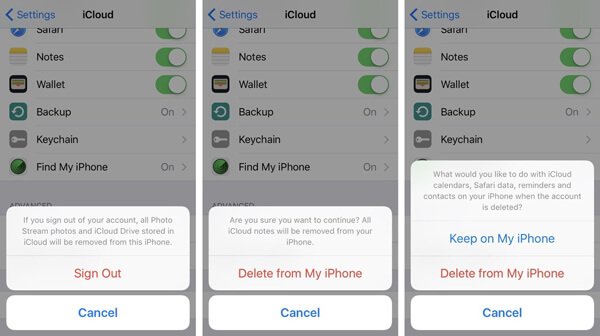
Lås upp iOS-enheten, gå till Inställningar och knacka på icloud, bläddra ner till botten för att hitta det röda Logga ut.
Du kan bli ombedd att bekräfta denna åtgärd: Om du loggar ut från ditt konto, kommer alla foton strömma foton och iCloud Drive lagras i iCloud tas bort från den här telefonen. Enligt detta uttalande bör du se till att alla foton på din iPhone har överförts till en säker plats.
Tryck Logga ut bekräfta igen till "Raderad från min iPhone" och mata in Apple ID-lösenordet för att ditt iCloud-konto ska stängas av "Hitta min iPhone"och tryck sedan på Stäng av.
Väntar på några sekunder kommer ditt iCloud-konto att raderas från din iPhone eller iPad.
Det får du göra ändra ditt Apple-ID eller iCloud-konto nu. Ange ditt konto och lösenord om du vill ändra ett nytt.
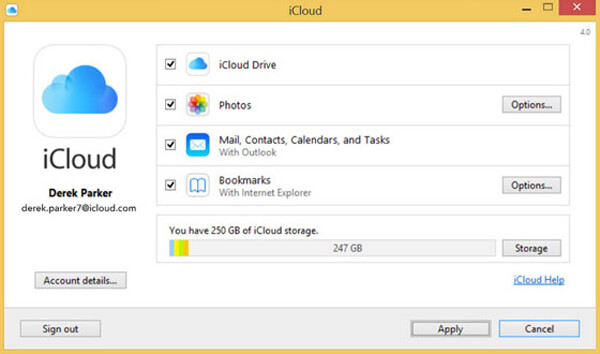
Om du har iCloud-appen på din dator och vill ta bort det befintliga iCloud-kontot från denna iCloud-app kan du följa stegen nedan:
Öppna iCloud på din dator och klicka på "Logga ut" till vänster längst ner, några minuter senare kan du ta bort iCloud-kontot enkelt.
Om du vill ta bort iCloud-konto utan lösenord, bör du gå till inställningar, tryck på Har du glömt Apple ID eller lösenord? på din iOS-enhet eller klicka på detta tips på iCloud-appen på datorn när du går till webbplatsen till Mitt Apple-ID, följ snabbinformationen för att hitta ditt iCloud-konto och återställa lösenordets iCloud-konto. Slutligen, följ de två sätten ovan för att radera ditt iCloud-konto.
Varm påminnelse: vid dataförlust innan du raderade iCloud-konto, föreslås du säkerhetskopiera iPhone till dator.
Efter att ha diskuterat frågan om att ta bort icloud-konto från iPhone och iPad, låt oss prata om flera situationer som driver dig att ta bort ett iCloud-konto.
☞ Om du använder samma iCloud-konto som dina familjemedlemmar, kommer det att orsaka problem. Till exempel kan dina kontakter försvinna utan anledning, eller så kan du få meddelanden som inte tillhör dig. All personlig information kan vara blandad om någon av er inte vet hur man hanterar ditt vanliga iCloud-konto. De direkta resultaten av att dela ett iCloud-konto är att du inte kan skydda din personliga information såväl som att njuta av supertjänsterna som att säkerhetskopiera dina personuppgifter.
☞ Någon kan oroa sig för att läcka ut de privata bilderna och annan data som har säkerhetskopierats på iCloud. Under denna omständighet bör du hitta ett sätt att överföra data från iPhone till dator och rensa upp din iCloud-säkerhetskopia för att spara dessa iCloud-foton.
☞ E-postadressen som du använde som Apple ID och iCloud-konto är inte längre giltig. Så du måste ändra en annan e-postadress och ta bort iCloud-kontot från din iPhone och iPad.
☞ Lösenordet för iCloud-kontot saknas och du måste skapa ett nytt.
Du kanske behöver: Hur du tar bort iCloud-e-post från din iPhone
I den här artikeln talar vi främst om hur man tar bort iCloud-konto. Oavsett om du vill ta bort ett iCloud-konto från iPhone / iPad eller ta bort iCloud-konto utan vidarebefordran kan du enkelt hitta det bästa svaret här.